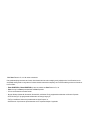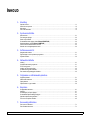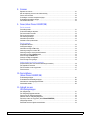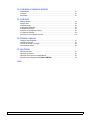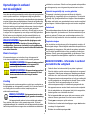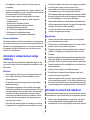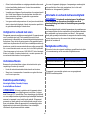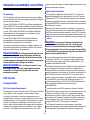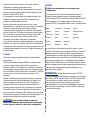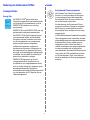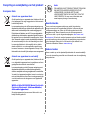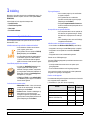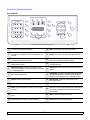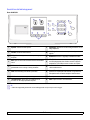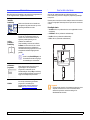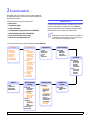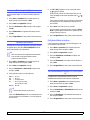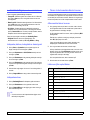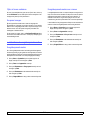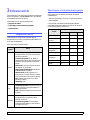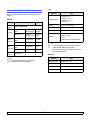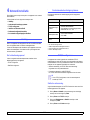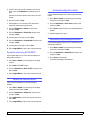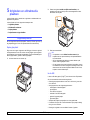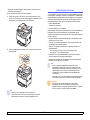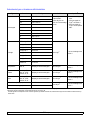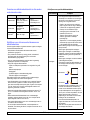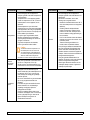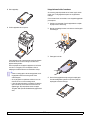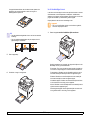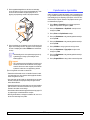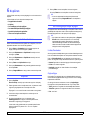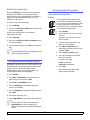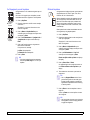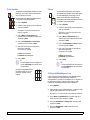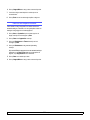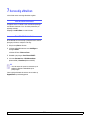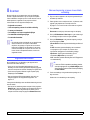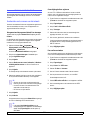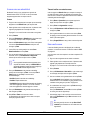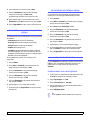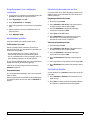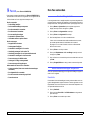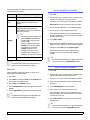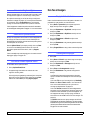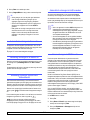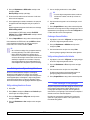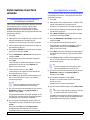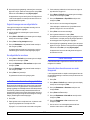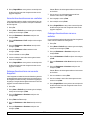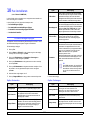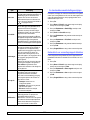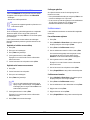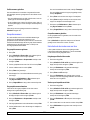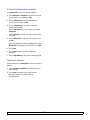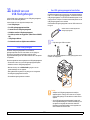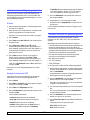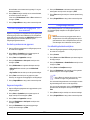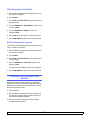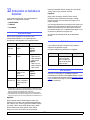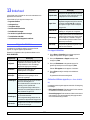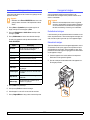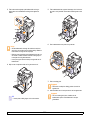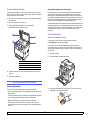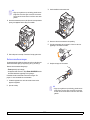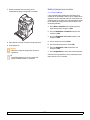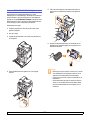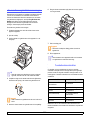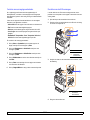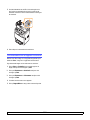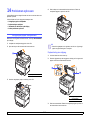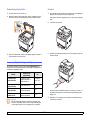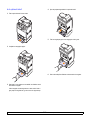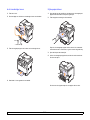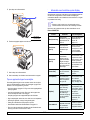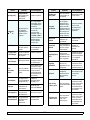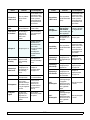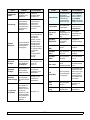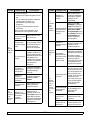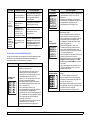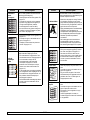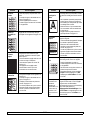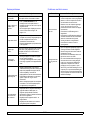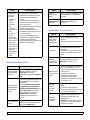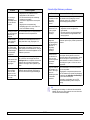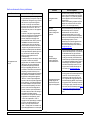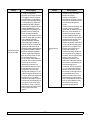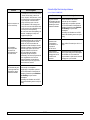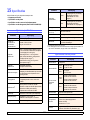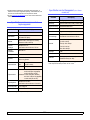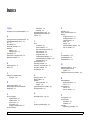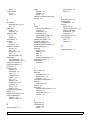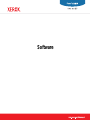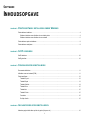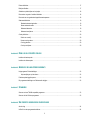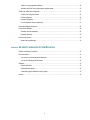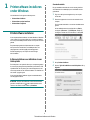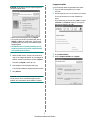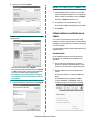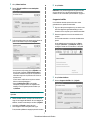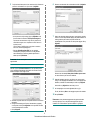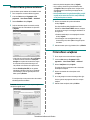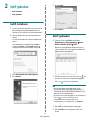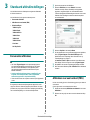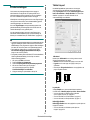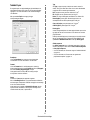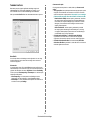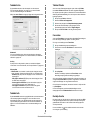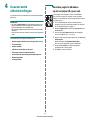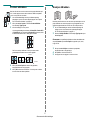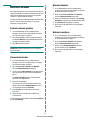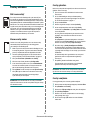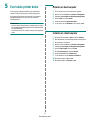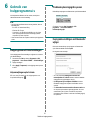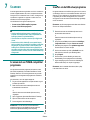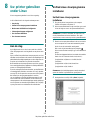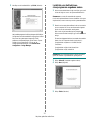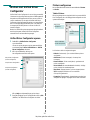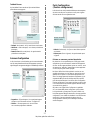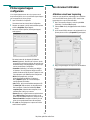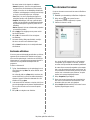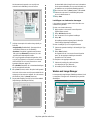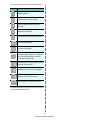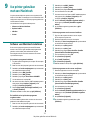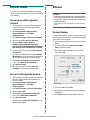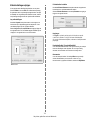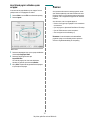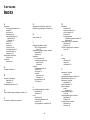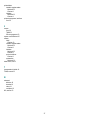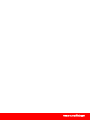Gebruikershandleiding

© 2006 Xerox Electronics Co., Ltd. Alle rechten voorbehouden.
Deze gebruiksaanwijzing dient slechts ter informatie. Alle informatie hierin kan zonder verwittiging vooraf gewijzigd worden. Xerox Electronics kan niet
aansprakelijk worden gesteld voor enige directe of indirecte schade die eventueel door toepassing van de in deze handleiding omschreven informatie zou
kunnen ontstaan.
• Phaser 6110MFP/SN en Phaser 6110MFP/XN zijn namen van modellen van Xerox Electronics Co., Ltd.
• Xerox en het logo van Xerox zijn handelsmerken van Xerox Corporation.
• PCL 6 is een handelsmerk van Hewlett-Packard.
• Microsoft, Windows, Windows 98, Windows Me, Windows 2000, and Windows XP zijn geregistreerde handelsmerken van Microsoft Corporation.
• UFST® en MicroType™ zijn geregistreerde handelsmerken van Monotype Imaging Inc.
• TrueType, LaserWriter en Macintosh zijn handelsmerken van Apple Computer, Inc.
• Alle andere merk- of productnamen zijn handelsmerken van hun respectieve bedrijven of organisaties.

ii
INHOUD
1. Inleiding
Speciale functies ..................................................................................................................................................... 1.1
Overzicht van de printer .......................................................................................................................................... 1.2
Meer weten ............................................................................................................................................................. 1.5
Een locatie selecteren ............................................................................................................................................ 1.5
2. Systeeminstallatie
Menuoverzicht ........................................................................................................................................................ 2.1
Taal weergave wijzigen .......................................................................................................................................... 2.2
Datum en tijd instellen ............................................................................................................................................ 2.2
De standaardmodus wijzigen (alleen Phaser 6110MFP/XN) ................................................................................. 2.2
Geluidsinstellingen (alleen Phaser 6110MFP/XN) ................................................................................................. 2.3
Tekens via het numerieke klavier invoeren ............................................................................................................ 2.3
Gebruik van de energiebesparende modi ............................................................................................................... 2.4
3. Softwareoverzicht
Meegeleverde software .......................................................................................................................................... 3.1
Eigenschappen van het printerstuurprogramma ..................................................................................................... 3.1
Systeemvereisten ................................................................................................................................................... 3.2
4. Netwerkinstallatie
Inleiding .................................................................................................................................................................. 4.1
Ondersteunde besturingssystemen ........................................................................................................................ 4.1
TCP/IP configureren ............................................................................................................................................... 4.1
Instellen van Ethernet-snelheid .............................................................................................................................. 4.2
De Netwerkconfiguratie herstellen .......................................................................................................................... 4.2
Een netwerkconfiguratiepagina afdrukken .............................................................................................................. 4.2
5. Originelen en afdrukmedia plaatsen
Originelen plaatsen ................................................................................................................................................. 5.1
Afdrukmedia selecteren .......................................................................................................................................... 5.2
Papier plaatsen ....................................................................................................................................................... 5.6
Papierformaat en -type instellen ............................................................................................................................. 5.9
6. Kopiëren
De papierlade selecteren ........................................................................................................................................ 6.1
Kopiëren ................................................................................................................................................................. 6.1
De instellingen per kopie wijzigen ........................................................................................................................... 6.1
De standaardkopieerinstellingen wijzigen ............................................................................................................... 6.2
Speciale kopieerfuncties gebruiken ........................................................................................................................ 6.2
Time-out voor kopiëren instellen ............................................................................................................................. 6.5
7. Eenvoudig afdrukken
Een document afdrukken ........................................................................................................................................ 7.1
Een afdruktaak annuleren ....................................................................................................................................... 7.1

iii
8. Scannen
Beginselen van scannen ......................................................................................................................................... 8.1
Naar een toepassing scannen via een lokale verbinding ....................................................................................... 8.1
Scannen over het netwerk ...................................................................................................................................... 8.2
De instellingen voor iedere scanopdracht wijzigen ................................................................................................. 8.4
De standaardscaninstellingen wijzigen ................................................................................................................... 8.4
Een adresboek aanmaken ...................................................................................................................................... 8.4
9. Faxen (alleen Phaser 6110MFP/XN)
Een fax verzenden
Faxhoofding instellen .............................................................................................................................................. 9.1
De documentinstellingen aanpassen ...................................................................................................................... 9.1
Een fax automatisch verzenden ............................................................................................................................. 9.2
Een fax manueel verzenden ................................................................................................................................... 9.2
Een verzending bevestigen .................................................................................................................................... 9.3
Automatisch opnieuw kiezen .................................................................................................................................. 9.3
Het laatste nummer opnieuw kiezen ....................................................................................................................... 9.3
Een fax ontvangen
De papierlade selecteren ........................................................................................................................................ 9.3
Ontvangstmodi wijzigen .......................................................................................................................................... 9.3
Automatisch ontvangen in Fax-modus ................................................................................................................... 9.4
Handmatig ontvangen in de modus Tel .................................................................................................................. 9.4
Handmatig ontvangen via een intern telefoontoestel .............................................................................................. 9.4
Automatisch ontvangen in Ant/Fax-modus ............................................................................................................ 9.4
Faxen ontvangen via DRPD-modus ....................................................................................................................... 9.4
Ontvangen in veilige ontvangststand ...................................................................................................................... 9.5
Faxen ontvangen in het geheugen ......................................................................................................................... 9.5
Andere manieren om een fax te verzenden
Groepsverzenden (faxen naar meerdere bestemmingen verzenden) .................................................................... 9.6
Een uitgestelde fax verzenden ............................................................................................................................... 9.6
Een fax verzenden met een hoge prioriteit ............................................................................................................. 9.7
Faxen doorsturen .................................................................................................................................................... 9.7
10. Fax installeren
(alleen Phaser 6110MFP/XN)
De faxinstellingen wijzigen .................................................................................................................................... 10.1
De standaarddocumentinstellingen wijzigen ......................................................................................................... 10.2
Automatisch een verzendingsrapport afdrukken .................................................................................................. 10.2
Het adresboek instellen ........................................................................................................................................ 10.3
11. Gebruik van een
USB-flashgeheugen
Over USB-geheugen ............................................................................................................................................ 11.1
Een USB-geheugenapparaat aansluiten .............................................................................................................. 11.1
Scannen naar een USB-geheugenapparaat ......................................................................................................... 11.2
Afdrukken vanaf een USB-geheugenapparaat ..................................................................................................... 11.2
Een back-up maken van uw gegevens (alleen Phaser 6110MFP/XN) ............................................................... 11.3
USB-geheugen beheren ....................................................................................................................................... 11.3
Rechtstreeks vanuit een digitale camera afdrukken ............................................................................................. 11.4

iv
12. Onderdelen en toebehoren bestellen
Verbruiksartikelen ................................................................................................................................................. 12.1
Toebehoren .......................................................................................................................................................... 12.1
Hoe aankopen ...................................................................................................................................................... 12.1
13. Onderhoud
Rapporten afdrukken ............................................................................................................................................ 13.1
Geheugen wissen ................................................................................................................................................. 13.2
Uw apparaat reinigen ............................................................................................................................................ 13.2
De tonercassette onderhouden ............................................................................................................................ 13.4
De beeldeenheid vervangen ................................................................................................................................. 13.7
De cassette voor gebruikte toner vervangen ........................................................................................................ 13.9
Te onderhouden onderdelen ................................................................................................................................ 13.9
Het serienummer van het apparaat controleren ................................................................................................. 13.11
14. Problemen oplossen
Vastgelopen papier verwijderden ......................................................................................................................... 14.1
Papierstoringen verhelpen .................................................................................................................................... 14.2
Informatie over berichten op de display ................................................................................................................ 14.5
Andere problemen oplossen ................................................................................................................................. 14.9
15. Specificaties
Algemene specificaties ......................................................................................................................................... 15.1
Specificaties van de printer ................................................................................................................................... 15.1
Specificaties van de scanner en het kopieerapparaat .......................................................................................... 15.2
Specificaties van het faxapparaat (alleen Phaser 6110MFP/XN
) ........................................................................ 15.2
Index

v
Opmerkingen in verband
met de veiligheid
Lees deze opmerkingen aandachtig voordat u dit product gaat gebruiken
zodat u precies weet hoe u het apparaat veilig kunt gebruiken.
Uw Xerox-product en de aanbevolen verbruiksartikelen zijn ontworpen
en getest volgens strenge veiligheidseisen. Hieronder valt goedkeuring
door het Safety Agency (een veiligheidsinstantie in de Verenigde
Staten) en naleving van de geldende milieunormen. Lees de volgende
instructies zorgvuldig voordat u het product gaat gebruiken.
Raadpleeg deze instructies zo vaak als u dit nodig acht om ervoor
te zorgen dat u het apparaat op een veilige manier blijft gebruiken.
Bij het testen van de veiligheid, de milieuvriendelijkheid en de
prestaties van dit product zijn alleen Xerox-materialen gebruikt.
WAARSCHUWING: Ongeoorloofde wijzigingen, zoals
het toevoegen van nieuwe functies of de aansluiting van
randapparatuur, kunnen van invloed zijn op de goedkeuring
van het product. Neem contact op met uw erkende lokale dealer
voor meer informatie.
Waarschuwingen
Alle waarschuwingen en instructies die op het apparaat of
in de documentatie staan, moeten in acht worden genomen.
WAARSCHUWING: Dit waarschuwingssymbool
maakt u attent op delen van het apparaat die
persoonlijk letsel kunnen veroorzaken.
WAARSCHUWING: Dit waarschuwingssymbool
maakt u attent op delen van het apparaat die heet
kunnen worden en dus niet mogen worden
aangeraakt.
Voeding
Dit apparaat moet worden aangesloten op het type voeding dat op
het typeplaatje van het apparaat is vermeld. Als u niet zeker weet of
uw voeding aan de vereisten voldoet, raadpleeg dan uw
elektriciteitsmaatschappij.
WAARSCHUWING: Het apparaat moet worden
aangesloten op een beveiligde, geaarde stroomkring.
Het apparaat wordt geleverd met een stekker met aardpen.
Deze stekker past alleen in een geaard stopcontact. Dit is een
veiligheidsmaatregel. Als u de stekker niet in het stopcontact kunt steken,
laat het stopcontact dan vervangen door een elektricien om elektrische
schokken te voorkomen. Gebruik nooit een geaarde verloopstekker
om het apparaat op een niet-geaard stopcontact aan te sluiten.
Delen die toegankelijk zijn voor de gebruiker
Dit apparaat is dusdanig ontworpen dat alleen de delen die
ongevaarlijk zijn, toegankelijk zijn voor de gebruiker. De delen die
gevaarlijk zijn, zijn afgeschermd door kleppen of beschermplaten
die alleen met behulp van gereedschap kunnen worden verwijderd.
Deze kleppen of beschermplaten mogen nooit worden verwijderd.
Onderhoud
Alle onderhoudsprocedures die door de gebruiker kunnen en mogen
worden uitgevoerd, zijn beschreven in de documentatie die bij uw
printer is geleverd. Probeer geen onderhoudsprocedures uit te
voeren die niet zijn beschreven in de documentatie voor de klant.
De printer reinigen
Trek de stekker van het netsnoer uit het stopcontact voordat u dit
product gaat reinigen. Gebruik altijd de materialen die specifiek voor
dit apparaat zijn aangegeven. Het gebruik van andere materialen
kan tot slechte prestaties leiden en een gevaarlijke situatie doen
ontstaan. Gebruik geen reinigingsmiddelen in spuitbussen. Deze
kunnen in bepaalde omstandigheden ontploffen en ontvlammen.
WAARSCHUWING - Informatie in verband
met elektrische veiligheid
• Gebruik alleen het netsnoer dat bij uw printer is geleverd.
• Steek de stekker van het netsnoer rechtstreeks in een geaard
stopcontact. Gebruik geen verlengsnoer. Raadpleeg een erkende
elektricien als u niet zeker weet of het stopcontact geaard is.
• Dit apparaat moet worden aangesloten op het type voeding dat
op het typeplaatje van het apparaat is vermeld. Neem contact
op met een Xerox-vertegenwoordiger of uw lokale
servicevertegenwoordiger of ondersteuningsorganisatie als
het apparaat naar een andere lokatie moet worden verplaatst.
• Als de aardgeleider van het apparaat niet juist is aangesloten,
bestaat gevaar voor elektrische schokken.
• Zet het apparaat niet neer op een plek waar mensen op het
netsnoer kunnen gaan staan of erover kunnen struikelen.
•Plaats geen voorwerpen op het netsnoer.
• Elektrische of mechanische beveiligingen mogen niet worden
overbrugd of uitgeschakeld.
• Blokkeer de ventilatieopeningen niet.

vi
•Duw nooit een voorwerp in de sleuven of openingen van
dit apparaat.
• Als een van de volgende situaties zich voordoet, schakelt u het
apparaat onmiddellijk uit en trekt u de stekker van het netsnoer
uit het stopcontact. Bel een erkende lokale
servicevertegenwoordiger om het probleem op te lossen.
– Het apparaat maakt een ongewoon geluid of geeft een
ongewone geur af.
– Het netsnoer is beschadigd of rafelig.
– Een stroomonderbreker, zekering of andere
veiligheidsinrichting is geactiveerd.
– Er is vloeistof in het apparaat terechtgekomen.
– Het apparaat is blootgesteld aan water.
– Een onderdeel van het apparaat is beschadigd.
Stroom onderbreken
Het netsnoer fungeert ook als stroomonderbreker voor dit apparaat.
De stekker van het netsnoer wordt in de netsnoeraansluiting aan de
achterkant van het apparaat gestoken. Als u de stroomtoevoer naar
het apparaat volledig wilt verbreken, trekt u de stekker van het
netsnoer uit het stopcontact.
Informatie in verband met een veilige
bediening
Neem te allen tijde de onderstaande veiligheidsrichtlijnen in acht
om ervoor te zorgen dat uw Xerox-apparaat ononderbroken veilig
blijft werken.
Wat moet:
• Sluit het apparaat altijd aan op een juist geaard stopcontact.
Als u twijfelt, laat het stopcontact dan nakijken door een
erkende elektricien.
• Dit apparaat moet worden aangesloten op een beveiligde,
geaarde stroomkring.
Dit apparaat wordt geleverd met een stekker met aardpen.
Deze stekker past alleen in een geaard stopcontact. Dit is een
veiligheidsmaatregel. Als u de stekker niet in het stopcontact
kunt steken, laat het stopcontact dan vervangen door een
elektricien om elektrische schokken te voorkomen. Gebruik
nooit een stekker zonder aardpen om het apparaat op een
stopcontact aan te sluiten.
• Neem altijd alle waarschuwingen en instructies in acht die op
het apparaat of in de bijgeleverde documentatie zijn vermeld.
• Ga altijd voorzichtig te werk wanneer u het apparaat verplaatst
of verhuist. Neem contact op met uw lokale Xerox-
serviceafdeling of uw lokale ondersteuningsorganisatie als
u het apparaat naar een ander gebouw wilt verhuizen.
• Stel het apparaat altijd op op een plaats waar voldoende ventilatie
is en waar voldoende ruimte is om het apparaat te onderhouden.
Zie de installatiegids voor de minimale afmetingen.
• Gebruik altijd materialen en verbruiksartikelen die specifiek voor
uw Xerox-apparaat zijn ontworpen. Het gebruik van ongeschikte
materialen kan leiden tot slechte prestaties.
• Trek altijd de stekker van het netsnoer uit het stopcontact
voordat u het apparaat gaat reinigen.
Wat niet mag:
• Gebruik nooit een stekker zonder aardpen om het apparaat
op een stopcontact aan te sluiten.
• Probeer nooit een onderhoudsprocedure uit te voeren die niet
specifiek in deze documentatie is beschreven.
• Dit apparaat mag niet worden ingebouwd, tenzij er voldoende
ventilatie is. Raadpleeg uw erkende lokale dealer voor meer
informatie.
• Verwijder nooit kleppen of beschermplaten die vastgeschroefd zijn.
Achter deze kleppen of beschermplaten bevinden zich geen
onderdelen die door de gebruiker mogen worden onderhouden.
• Plaats het apparaat nooit in de nabijheid van een radiator of een
andere warmtebron.
• Duw nooit een voorwerp in de ventilatieopeningen.
• De elektrische of mechanische beveiligingen mogen nooit
worden overbrugd of uitgeschakeld.
• Gebruik het apparaat nooit als het een ongewoon geluid maakt
of een ongewone geur afgeeft. Trek in dit geval de stekker van
het netsnoer uit het stopcontact en neem onmiddellijk contact op
met uw plaatselijke Xerox-vertegenwoordiger of -serviceprovider.
Informatie in verband met onderhoud
Probeer geen onderhoudsprocedures uit te voeren die niet specifiek
zijn beschreven in de documentatie die bij het apparaat is geleverd.
• Gebruik geen reinigingsmiddelen in spuitbussen. Het gebruik
van niet-goedgekeurde reinigingsmiddelen kan tot slechte
prestaties leiden en kan een gevaarlijke situatie doen ontstaan.

vii
• Gebruik verbruiksartikelen en reinigingsmaterialen alleen zoals
in deze handleiding beschreven. Houd al deze materialen
buiten bereik van kinderen.
• Verwijder geen kleppen of beschermplaten die vastgeschroefd
zijn. Achter deze kleppen of beschermplaten bevinden zich
geen onderdelen die door de gebruiker mogen worden
onderhouden of nagekeken.
• Voer geen onderhoudsprocedures uit, tenzij een erkende lokale
dealer u deze heeft uitgelegd of tenzij de procedure specifiek in
de gebruikshandleidingen is beschreven.
Veiligheid in verband met ozon
Dit apparaat genereert ozon tijdens normaal gebruik. De geproduceerde
ozon is zwaarder dan lucht. De hoeveelheid ozon die wordt
geproduceerd, is afhankelijk van het aantal afgedrukte/gekopieerde
exemplaren. Zorg dat de omgeving waarin u het apparaat opstelt
voldoet aan de parameters die in de Xerox-installatieprocedure zijn
beschreven, zodat de ozonconcentratie binnen veilige grenzen blijft.
Als u meer informatie wenst over ozon, kunt u de Xerox-publicatie
'Ozone' aanvragen op het nummer 1-800-828-6571 in de Verenigde
Staten en Canada. In andere landen kunt u contact opnemen met
een erkende lokale dealer of serviceprovider.
Verbruiksartikelen
Bewaar alle verbruiksartikelen volgens de instructies die op de
verpakking of houder zijn vermeld.
• Houd alle verbruiksmaterialen buiten bereik van kinderen.
• Werp toner, tonercassettes of cassettes voor gebruikte toner
nooit in een open vlam.
Radiofrequentiestraling
Verenigde Staten, Canada, Europa,
Australië/Nieuw-Zeeland
OPMERKING: Uit tests is gebleken dat dit apparaat voldoet
aan de limieten voor een digitaal apparaat van klasse A volgens
deel 15 van de FCC-voorschriften. Deze beperkingen zijn bedoeld
om een redelijke bescherming te bieden tegen schadelijke interferentie
wanneer het apparaat in een bedrijf wordt gebruikt. Dit apparaat
genereert en maakt gebruikt van radiofrequentie-energie en kan
deze ook uitstralen. Indien dit apparaat niet in overstemming met de
bijgeleverde instructies wordt geïnstalleerd, kan schadelijke
interferentie bij radiocommunicatie ontstaan.
Als u aan dit apparaat wijzigingen of aanpassingen aanbrengt die
niet specifiek door Xerox zijn goedgekeurd, kunt u het recht
verliezen om het apparaat te gebruiken.
Informatie in verband met laserveiligheid
OPGEPAST: Het gebruik van besturingen of instellingen
of het uitvoeren van procedures die afwijken van die in
deze handleiding, kan leiden tot blootstelling aan gevaarlijke
laserstraling.
Wat laserveiligheid betreft, voldoet dit apparaat aan de prestatienormen
voor laserproducten die door overheden en (inter)nationale instanties
zijn vastgesteld voor laserproducten van klasse 1. Het apparaat
zendt geen gevaarlijke laserstralen uit aangezien de stralen volledig
worden afgeschermd op elk moment dat de klant het apparaat
gebruikt en onderhoudt.
Veiligheidscertificering
Dit product is door de volgende instellingen gecertificeerd als zijnde
in overeenstemming met de vermelde veiligheidsnormen.
Dit apparaat is vervaardigd op basis van een geregistreerd
ISO9001-kwaliteitssysteem.
Instelling Norm
Underwriters Laboratories Inc. UL60950-1ste editie (VS/Canada)
SEMKO IEC60950-1ste editie (2001)

viii
Informatie over wettelijke voorschriften
CE-markering
De CE-markering op dit product staat symbool voor de verklaring
van conformiteit van Xerox met de volgende geldende EU-richtlijnen
vanaf de vermelde datums:
1 januari 1995: Richtlijn 72/23/EEG van de Raad, gewijzigd door
richtlijn 93/68/EEG van de Raad, betreffende de harmonisatie van
de wetgevingen van de lidstaten inzake laagspanningsapparatuur.
1 januari 1996: Richtlijn 89/336/EEG van de Raad betreffende
de harmonisatie van de wetgevingen van de lidstaten inzake
elektromagnetische compatibiliteit.
9 maart 1999: Richtlijn 99/5/EG van de Raad betreffende
radioapparatuur en telecommunicatie-eindapparatuur en
de wederzijdse erkenning van hun conformiteit.
U kunt bij uw erkende lokale dealer een volledige verklaring van
conformiteit krijgen waarin de relevante richtlijnen en de normen
waarnaar wordt verwezen, zijn opgenomen.
WAARSCHUWING: Als dit apparaat wordt gebruikt in de
nabijheid van industriële, wetenschappelijke en medische
apparatuur, kan het noodzakelijk zijn dat de externe straling
van het apparaat wordt beperkt of dat er speciale maatregelen
worden getroffen om de straling af te zwakken.
WAARSCHUWING: Dit is een klasse A-product. In een
woonomgeving kan dit product radiofrequentiestoringen
veroorzaken. In dit geval dient de gebruiker passende
maatregelen te nemen.
FAX Functie
Verenigde Staten
FAX Send Header Requirements:
The telephone Consumer Protection Act of 1991 makes it unlawful
for any person to use a computer or other electronic device,
including a Fax machine, to send any message unless such
message clearly contains in a margin at the top or bottom of each
transmitted page or on the first page of the transmission, the date
and time it is sent and an identification of the business or other
entity, or other individual sending the message and the telephone
number of the sending machine or such business, other entity or
individual. (The telephone number provided may not be a 900
number or any other number for which charges exceed local or long
distance transmission charges.)
Data Coupler Information:
This equipment complies with Part 68 of the FCC rules and the
requirements adopted by the Administrative Council for Terminal
Attachments (ACTA). On the rear of this equipment is a label that
contains, among other information, a product identifier in the format
US:AAAEQ##TXXXX. If requested, this number must be provided to
the Telephone Company.
A plug and jack used to connect this equipment to the premises
wiring and telephone network must comply with the applicable FCC
Part 68 rules and requirements adopted by the ACTA. A compliant
telephone cord and modular plug is provided with this product. It is
designed to be connected to a compatible modular jack that is also
compliant.
WARNING: Ask your local Telephone Company for the
modular jack type installed on your line. Connecting this
machine to an unauthorized jack can damage Telephone
Company equipment. You, not Xerox, assume all responsibility
and/or liability for any damage caused by the connection of this
machine to an unauthorized jack.
You may safely connect the machine to the following standard
modular jack: USOC RJ-11C using the compliant telephone line
cord (with modular plugs) provided with the installation kit. See
installation instructions for details.
The Ringer Equivalence Number (or REN) is used to determine the
number of devices that may be connected to a telephone line.
Excessive RENs on a telephone line may result in the devices not
ringing in response to an incoming call. In most but not all areas, the
sum of RENs should not exceed five (5.0). To be certain of the
number of devices that may be connected to a line, as determined
by the total RENs, contact the local Telephone Company. For
products approved after July 23, 2001, the REN for this product is
part of the product identifier that has the format US:
AAAEQ##TXXXX.
For earlier products, the REN is separately shown on the label.
If this Xerox equipment causes harm to the telephone network, the
Telephone Company will notify you in advance that temporary
discontinuance of service may be required. But if advance notice
isn't practical, the Telephone Company will notify the customer as
soon as possible. Also, you will be advised of your right to file a
complaint with the FCC if you believe it is necessary.
The Telephone Company may make changes in its facilities,
equipment, operations or procedures that could affect the operation
of the equipment. If this happens the Telephone Company will

ix
provide advance notice in order for you to make necessary
modifications to maintain uninterrupted service.
If trouble is experienced with this Xerox equipment, for repair or
warranty information, please contact the Xerox Welcome Center
telephone number 800-821-2797.
If the equipment is causing harm to the telephone network, the
Telephone Company may request that you disconnect the
equipment until the problem is resolved.
Repairs to the machine should be made only by a Xerox
representative or an authorized Xerox service agency. This applies
at any time during or after the service warranty period. If
unauthorized repair is performed, the remainder of the warranty
period is null and void. This equipment must not be used on party
lines. Connection to party line service is subject to state tariffs.
Contact the state public utility commission, public service
commission or corporation commission for information.
If your office has specially wired alarm equipment connected to the
telephone line, ensure the installation of this Xerox equipment does
not disable your alarm equipment. If you have questions about what
will disable alarm equipment, consult your Telephone Company or a
qualified installer.
CANADA
This product meets the applicable Industry Canada technical
specifications.
'The Ringer Equivalence Number (REN) is an indication of the
maximum number of devices allowed to be connected to a
telephone interface. The termination on an interface may consist of
any combination of devices subject only to the requirement that the
sum of the RENs of all the devices does not exceed five. The REN
value may be found on the label located on the rear of the
equipment.
Repairs to certified equipment should be made by an authorized
Canadian maintenance facility designated by the supplier. Any
repairs or alterations made by the user to this equipment, or
equipment malfunctions, may give the telecommunications
company cause to request the user to disconnect the equipment.
Users should ensure for their own protection that the electrical
ground connections of the power utility, telephone lines and internal
metallic water pipe systems, if present, are connected together. This
precaution may be particularly important in rural areas.
CAUTION: Users should not attempt to make such
connections themselves, but should contact the appropriate
electric inspection authority, or electrician, as appropriate.
EUROPA
Richtlijn voor radioapparatuur en telecommunicatie-
eindapparaten:
Dit Xerox-product is door Xerox zelf gecertificeerd voor pan-
Europese enkele eindaansluiting op het analoge openbare
telefoonnetwerk (PSTN) in overeenstemming met Richtlijn 1999/5/
EG. Dit apparaat is zo ontworpen dat het functioneert met de
nationale PSTN’s en compatibele PBX-en van de volgende landen:
In het geval dat er zich problemen voordoen, dient u in eerste
instantie contact op te nemen met het Xerox Welcome Centre. Dit
apparaat is getest en voldoet aan TBR21, een specificatie voor
eindaansluitingen die worden gebruikt in het analoge openbare
telefoonnetwerk in de Europese Economische Ruimte. Het apparaat
kan worden geconfigureerd voor compatibiliteit met netwerken in
andere landen. Contact opnemen met het Xerox Welcome Centre
indien het apparaat dient te worden aangesloten op het netwerk van
een ander land. Het apparaat heeft geen instellingen die de
gebruiker zelf kan wijzigen.
OPMERKING: Hoewel dit product zowel puls- als DTMF-
signalen (toonsignalen) kan gebruiken, raden wij u aan het product
in te stellen op DTMF-signalen. Gebruik van DTMF-signalen biedt
een betrouwbare en snellere opbouw van de verbinding.
Door wijzigingen aan dit product, aansluiting op externe
besturingssoftware of op externe besturingsapparatuur, waarvoor
door Xerox geen toestemming is verleend, wordt de certificering
van dit product ongeldig.
België Griekenland Noorwegen Tsjechië
Bulgarije Ierland Oostenrijk Verenigd Koninkrijk
Denemarken IJsland Polen
Zweden
Duitsland Italië Portugal Zwitserland
Finland Luxemburg Roemenië
Frankrijk Nederland Spanje

x
Naleving van milieuvoorschriften
Verenigde Staten
Energy Star
Als ENERGY STAR
®
-partner heeft Xerox
Corporation vastgesteld dat (de basisconfiguratie
van) dit product in overeenstemming is met de
ENERGY STAR-richtlijnen voor een zuinig
energieverbruik.
ENERGY STAR en het ENERGY STAR-merk zijn
gedeponeerde Amerikaanse handelsmerken.
Het ENERGY STAR Office Equipment Program
is een gezamenlijk initiatief van Amerikaanse,
Europese en Japanse overheden en de sector
van de kantoorapparatuur om energiezuinige
kopieermachines, printers, faxapparaten,
multifunctionele apparaten, computers en
beeldschermen te promoten. Het beperken van
het energieverbruik van apparatuur helpt smog,
zure regen en klimaatwijzigingen op lange termijn
te bestrijden door de uitstoot die ontstaat bij de
productie van elektriciteit te verlagen.
ENERGY STAR-apparatuur van Xerox is
voorgeprogrammeerd in de fabriek om over
te schakelen op een energiebesparende modus
en/of om zichzelf volledig uit te schakelen na een
bepaalde gebruiksperiode. Dankzij deze
energiebesparende functies ligt het energieverbruik
van onze apparatuur tot 50% lager dan dat van
traditionele apparatuur.
Canada
Environmental Choice-programma
Het Canadese Terra Choice Environmental
Services, Inc. heeft geverifieerd dat dit product
in overeenstemming is met alle toepasselijke
Environmental Choice EcoLogo-vereisten voor
een minimale impact op het milieu.
Als deelnemer aan het Environmental Choice-
programma heeft Xerox Corporation vastgesteld
dat dit product in overeenstemming is met de
Environmental Choice-richtlijnen voor een zuinig
energieverbruik.
In 1988 richtte Environment Canada het Environmental
Choice-programma op om consumenten te helpen
milieuvriendelijke producten en diensten te herkennen.
Kopieermachines, printers, digitale persen en
faxapparaten moeten voldoen aan criteria in
verband met emissies en een zuinig energieverbruik
en moeten compatibel zijn met gerecyclede
verbruiksartikelen. Momenteel heeft Environmental
Choice meer dan 1600 goedgekeurde producten
en 140 licentiehouders. Xerox is een leider wat
betreft het aanbieden van EcoLogo-goedgekeurde
producten.

xi
Recycling en verwijdering van het product
Europese Unie
Gebruik van apparatuur thuis
Als dit symbool op uw apparaat staat, betekent dit dat
u het apparaat niet mag weggooien met het normale
huishoudelijk afval.
In overeenstemming met de Europese wetgeving mag
afgedankte elektrische en elektronische apparatuur niet
samen met huishoudelijk afval worden weggegooid.
Particulieren in lidstaten van de EU mogen afgedankte
elektrische en elektronische apparatuur gratis inleveren
bij speciaal hiervoor bestemde inzamelpunten. Neem
voor informatie contact op met de plaatselijke instantie
die verantwoordelijk is voor de inzameling van afval.
In sommige lidstaten is het mogelijk dat uw lokale
dealer verplicht is uw oude apparatuur gratis terug
te nemen wanneer u nieuwe apparatuur koopt. Voor
informatie kunt u terecht bij de verkoper van uw apparaat.
Gebruik van apparatuur in een bedrijf
Als dit symbool op uw apparaat staat, betekent dit dat
u uw afgedankte apparaat moet verwijderen conform
goedgekeurde nationale voorschriften.
In overeenstemming met de Europese wetgeving moet
afgedankte elektrische en elektronische apparatuur
worden verwijderd conform goedgekeurde voorschriften.
Voordat u het apparaat verwijdert, neemt u contact op
met uw lokale dealer of een Xerox-vertegenwoordiger
voor informatie over de terugname van afgedankte
apparatuur.
WEEE-richtlijn 2002/96/EG (Waste Electrical &
Electronic Equipment Afval van elektrische/
elektronische apparatuur)
Sommige apparaten kunnen zowel thuis als in een
bedrijf worden gebruikt.
Kwik
DE LAMP(EN) IN DIT PRODUCT BEVAT(TEN) KWIK
EN MOET(EN) WORDEN GERECYCLED OF
VERWIJDERD VOLGENS WETTELIJKE
VOORSCHRIFTEN DIE IN UW STAD, STAAT OF
LAND GELDEN. Ga voor meer informatie naar
www.lamprecycle.org of www.eiae.org.
Noord-Amerika
Xerox voert een programma dat erop gericht is producten
terug te nemen en te hergebruiken/recyclen. Informeer bij een
vertegenwoordiger van Xerox of dit Xerox-product onder het
programma valt. Meer informatie over de milieuprogramma's
van Xerox vindt u op de volgende webpagina: www.xerox.com/
environment. U kunt ook contact opnemen met uw lokale overheid
voor informatie over de recycling en de verwijdering van producten.
In de Verenigde Staten kunt u ook terecht op de website van
Electronic Industries Alliance: www.eiae.org.
Andere landen
Neem contact op met de plaatselijke instantie die verantwoordelijk
is voor de inzameling van afval voor informatie over de verwijdering
van producten.

1.1 <Inleiding>
1 Inleiding
Bedankt dat u dit multifunctioneel product van Xerox hebt gekocht. Uw
apparaat kan afdrukken, kopiëren, scannen en faxen (alleen Phaser
6110MFP/XN).
In dit hoofdstuk treft u de volgende onderwerpen aan:
• Speciale functies
• Overzicht van de printer
• Meer weten
• Een locatie selecteren
Speciale functies
Uw nieuw apparaat beschikt over speciale functies voor een betere
afdrukkwaliteit. U kunt:
Afdrukken met een hoge snelheid en uitstekende kwaliteit
• U kunt alle kleuren afdrukken met de kleuren
cyaan, magenta, geel en zwart.
• U kunt afdrukken met een resolutie tot 2.400 dpi
[Best]. Raadpleeg de sectie Software.
• In de Zwart-Witmodus drukt uw apparaat papier in
A4-formaat tot 16 ppm
a
en in Letter-formaat tot
17 ppm af. In Kleurenmodus drukt uw apparaat
papier in A4-formaar of Letter-formaat tot 4 ppm af.
Verschillende papiersoorten verwerken
• In de lade voor handmatige invoer kunnen de
volgende papiersoorten worden gebruikt:
letterhead, enveloppen, etiketten, transparanten,
op maat gesneden afdrukmedia, briefkaarten en
dikker papier. De lade voor handmatige invoer
biedt plaats voor 1 vel papier.
•In lade 1 voor 150 vel en in de optionele lade 2
voor 250 vel kan gewoon papier in verschillende
formaten worden gebruikt.
Professionele documenten maken
•
Watermerken
afdrukken. U kunt uw documenten
voorzien van een watermerk (bijv. “Vertrouwelijk”).
Raadpleeg de sectie
Software
.
• Posters afdrukken. De tekst en afbeeldingen op
iedere pagina van uw document worden
uitvergroot en afgedrukt op afzonderlijke vellen
papier die daarna samengekleefd worden tot een
geheel. Raadpleeg de sectie Software.
Functies van het apparaat
De onderstaande tabel geeft een algemeen overzicht van de functies die
door uw apparaat worden ondersteund.
(I: Geïnstalleerd, O: Optie, NVT: Niet van toepassing)
Tijd en geld besparen
• U kunt meerdere pagina’s op één vel afdrukken
om papier te besparen.
• U kunt gebruikmaken van voorbedrukte
formulieren en briefhoofden op gewoon papier.
Raadpleeg de sectie Software.
• Dit apparaat bespaart automatisch stroom door
het stroomverbruik aanzienlijk te beperken als het
niet wordt gebruikt.
De capaciteit van uw apparaat uitbreiden
• U kunt de optionele lade 2 met een capaciteit van
250 vellen aan uw apparaat toevoegen. Dankzij
deze lade hoeft u het papier niet al te vaak bij te
vullen.
• U kunt afbeeldingen direct vanuit een PictBridge-
compatibel toestel afdrukken.
Afdrukken onder verschillende besturingssystemen
• U kunt afdrukken met Windows 98/Me/2000/XP (inclusief 64 bit).
• Uw apparaat is met een groot aantal Linux-systemen compatibel.
• Uw apparaat is ook compatibel met verscheidene Macintosh-
systemen.
• Uw apparaat wordt met een netwerkinterface geleverd.
Gebruik van een USB-flashgeheugen.
U kunt een USB-geheugenapparaat op verschillende manieren met uw
apparaat gebruiken.
• U kunt bijvoorbeeld documenten scannen en opslaan op het
geheugenapparaat.
• U kunt rechtstreeks afdrukken vanaf het geheugenapparaat.
U kunt een back-up maken van gegevens en de back-upbestanden
terugzetten in het geheugen van dit apparaat.
Functies
Phaser
6110MFP/SN
Phaser
6110MFP/XN
USB 2.0 I I
USB-geheugen I I
Netwerkinterface
(Ethernet 10/100 Base TX)
II
Faxfunctie NVT I
PictBridge I I
a. pagina’s per minuut

1.2 <Inleiding>
Overzicht van de printer
Hieronder ziet u waar de belangrijkste onderdelen van het apparaat zich
bevinden:
Voorkant
1
ADI (Automatische
DocumentInvoer)
a
a. In deze handleiding wordt voor Automatische Documentinvoer de afkorting
ADI gebruikt.
10 lade 1
2
breedtegeleiders voor
documenten
11 uitvoerondersteuning
3 invoerlade 12
papierbreedtegeleider voor
handmatige invoer
4 uitvoerlade 13 handmatige invoer
5 bedieningspaneel 14 scannerdeksel
6 uitvoerlade 15 glasplaat
7 USB-geheugenpoort 16
cassette voor gebruikte
toner
8 voorklep 17 tonercassette
9 optionele lade 2 18 beeldeenheid
* De bovenstaande afbeelding toont een
Phaser 6110MFP/XN met alle
Achterkant
1
uitgang intern
telefoontoestel (EXT)
a
5 stroomkabelaansluiting
2 netwerkpoort 6USB-poort
3 stroomschakelaar 7
uitgang telefoonlijn
(LINE)
a
a. Alleen Phaser 6110MFP/XN.
4 achterklep
* De bovenstaande afbeelding toont een
Phaser 6110MFP/XN met alle beschikbare.

1.3 <Inleiding>
Overzicht van het bedieningspaneel
Phaser 6110MFP/XN
1
Snelknoppen: Hiermee kunt u vaak gekozen faxnummers opslaan
en ze met enkele toetsaanslagen oproepen.
12 Enter: Hiermee bevestigt u de selectie op het scherm.
2
Shift: Hiermee kunt u toegang krijgen tot de nummers of e-
mailadressen die opgeslagen zijn onder de snelkiestoetsen 16 tot
en met 30.
13 Afsluiten: Hiermee keert u terug naar het hoogste menuniveau.
3
Adresboek: Hiermee kunt u vaak gebruikte faxnummers en
e-mailadressen in het geheugen opslaan.
14
Lichter/Donkerder: Hiermee kunt u de helderheid van het
document voor de huidige kopieertaak aanpassen.
4
Resolutie: Hiermee kunt u de resolutie van het document voor de
huidige faxtaak aanpassen.
15
Orgineeltype: Hiermee kunt u het documenttype selecteren voor
de huidige kopieertaak.
5
Opnieuw kiezen/Pauze: Hiermee kiest u het laatste nummer
opnieuw in stand-bymodus, of voegt u een pauze in een faxnummer
in de bewerkingsmodus in.
16
Verkl./Vergr.: Hiermee maakt u een kopie kleiner of groter dan het
origineel.
6Fax: Activeert de modus Faxen. 17
USB Afdrukken: Hiermee kunt u bestanden die opgeslagen zijn op
een USB-opslagapparaat direct afdrukken wanneer dit apparaat
aangesloten is op de USB-poort aan de voorkant van de printer.
7Kopiëren: Activeert de modus Kopiëren. 18
Numeriek klavier: Hiermee kiest u een nummer of voert u
alfanumerieke tekens in.
8Scannen: Activeert de modus Scannen. 19 Handmatig kiezen: Hiermee opent u de telefoonlijn.
9
Display: Toont de huidige status en houdt u op de hoogte tijdens
het proces.
20
Stoppen/Wissen: Hiermee onderbreekt u een bewerking. In stand-
bymodus kunt u hiermee de kopieeropties (zoals de helderheid, het
type document, het kopieerformaat en het aantal exemplaren)
wissen/annuleren.
10
Menu: Opent de menumodus en bladert doorheen de beschikbare
menu’s.
21 Kleur: Kopieert een taak in de kleurenmodus.
11
Bladertoetsen: Blader doorheen de beschikbare opties in het
geselecteerde menu en verhoog of verlaag de waarden.
22 Zwart: Kopieert een taak in de zwart-witmodus.

1.4 <Inleiding>
Overzicht van het bedieningspaneel
Phaser 6110MFP/SN
1Kopiëren: Activeert de modus Kopiëren. 9
Orgineeltype: Hiermee kunt u het documenttype selecteren voor de
huidige kopieertaak.
2 Scannen: Activeert de modus Scannen. 10
Verkl./Vergr.: Hiermee maakt u een kopie kleiner of groter dan het
origineel.
3
Display: Toont de huidige status en houdt u op de hoogte tijdens
het proces.
11 Adresboek:Hiermee kunt u opgeslagen e-mailadressen zoeken.
4
Menu: Opent de menumodus en bladert doorheen de beschikbare
menu’s.
12
USB Afdrukken: Hiermee kunt u bestanden die opgeslagen zijn op
een USB-opslagapparaat direct afdrukken wanneer dit apparaat
aangesloten is op de USB-poort aan de voorkant van de printer.
5
Bladertoetsen: Blader doorheen de beschikbare opties in het
geselecteerde menu en verhoog of verlaag de waarden.
13
Numeriek klavier: Hiermee kiest u een nummer of voert
u alfanumerieke tekens in.
6Enter: Hiermee bevestigt u de selectie op het scherm. 14
Stoppen/Wissen: Hiermee onderbreekt u een bewerking. In stand-
bymodus kunt u kopieeropties zoals resolutie, het type document,
het kopieerformaat en het aantal exemplaren wissen/annuleren.
7 Afsluiten: Hiermee keert u terug naar het hoogste menuniveau. 15 Kleur: Kopieert een taak in de kleurenmodus.
8
Lichter/Donkerder: Hiermee kunt u de helderheid van het
document voor de huidige kopieertaak aanpassen.
16 Zwart: Kopieert een taak in de zwart-witmodus.
NB
• Gebruik het uitgespaarde gebied rechts van het bedieningspaneel om clips voor print-outs in te leggen.

1.5 <Inleiding>
Meer weten
Meer informatie over de instelling en het gebruik van uw apparaat vindt
u in de volgende bronnen, op papier of op het scherm.
Beknopte
installatie-
handleiding
Biedt meer informatie over het instellen van
uw apparaat. Volg deze instructies op om het
apparaat gebruiksklaar te maken.
On-line-
gebruikers-
handleiding
Voorziet stapsgewijze instructies om alle
functies van uw apparaat te benutten en
vertelt u meer over het onderhoud van uw
apparaat, probleemoplossing en het
installeren van toebehoren.
Deze handleiding heeft ook een hoofdstuk
Software met informatie over hoe u met uw
apparaat documenten kunt afdrukken op
verschillende besturingssystemen en hoe u de
meegeleverde software-hulpprogramma’s
gebruikt.
Help voor
printerstuur-
programma
Biedt ondersteunende informatie over de
eigenschappen van het printerstuur-
programma en instructies voor de
afdrukinstellingen. Klik op Help in het dialoog-
venster printereigenschappen om toegang te
krijgen tot het helpscherm printerdriver.
Website
Als u over een internetverbinding beschikt,
kunt u hulp, ondersteuning, printerstuur-
programma’s, handleidingen en
bestelinformatie vinden op website van
Xerox: www.xerox.com/office/support
.
NB
• Vanuit de map Handleidingen op de
Printersoftware-cd hebt u toegang tot
de handleidingen in andere talen.
Een locatie selecteren
Kies een vlak, stabiel oppervlak met voldoende ruimte voor
luchtcirculatie. Zorg ervoor dat u kleppen en papierladen gemakkelijk
kunt openen.
Plaats de printer niet in direct zonlicht, vlakbij een warmte- of koudebron
of op een vochtige plek. Plaats de printer niet op de rand van een bureau
of tafel!
Benodigde ruimte
• Voorkant: 482,6 mm (voldoende ruimte om de papierlade te kunnen
verwijderen)
• Achterkant: 100 mm (voldoende ventilatieruimte)
• Rechts: 100 mm (voldoende ventilatieruimte)
• Links: 100 mm (voldoende ventilatieruimte)
Opgepast
• Houd de printer niet schuin of ondersteboven wanneer u deze
verplaatst, anders kan toner uit de tonercassette lekken,
waardoor de printer kan worden beschadigd of de
afdrukkwaliteit kan afnemen.

2.1 <Systeeminstallatie>
2 Systeeminstallatie
Dit hoofdstuk geeft u een overzicht van de menu’s die beschikbaar zijn
op uw apparaat evenals instructies om stap voor stap de instellingen van
uw apparaat aan te passen.
In dit hoofdstuk treft u de volgende onderwerpen aan:
• Menuoverzicht
• Taal weergave wijzigen
• Datum en tijd instellen
• De standaardmodus wijzigen (alleen Phaser 6110MFP/XN)
• Geluidsinstellingen (alleen Phaser 6110MFP/XN)
• Tekens via het numerieke klavier invoeren
• Gebruik van de energiebesparende modi
Menuoverzicht
Het bedieningspaneel biedt toegang tot verschillende menu’s voor het
instellen van het apparaat of het gebruik ervan. Druk op Menu om
toegang te krijgen tot deze menu’s. Raadpleeg onderstaand diagram.
Beschikbare menu’s in fax-, kopieer- en scanmodi variëren..
NB
• Afhankelijk van uw land zullen sommige menu's mogelijk niet
op het weergavescherm verschijnen. Als dit het geval is, zijn
deze opties niet van toepassing op uw toestel.
Faxfunctie
Licht./Donk.
Meerdere verz.
Fax vertragen
Faxprioriteit
Doorsturen
Veilige ontv.
Pag. toevoegen
Taak annuleren
Fax instellen
Verzenden
Kiespogingen
Opn. kiezen na
Kenget. kiezen
ECM-modus
Verzendrapport
TCR voor afb.
Kiesmodus
Ontvangen
Ontvangstmodus
Opn. na bels.
Ontv.g. stemp.
Startc. ontv.
Aut. verklein.
Grootte neger.
Inst. ong. fax
DRPD-modus
Stand.-Wijzig.
Resolutie
Licht./Donk.
Autom. rapport
Kopieerfunctie
Sorteren
2 pagina's/vel
4 pagina's/vel
2 op 1 vel
Kloon
Achtergr. wis.
Kopieerinstellingen
Stand.-Wijzig.
Exemplaren
Verkl./vergr.
Licht./Donk.
Origineel soort
Scanfunctie
USB-geheugen
Scanformaat
Oorspr. type
Resolutie
Scankleur
Scanindeling
E-mail
Scanformaat
Oorspr. type
Resolutie
Scankleur
Installatie van
scanner
Stand.-Wijzig.
USB-geheugen
E-mail
Systeeminstallatie
Apparaatinst.
Apparaat-id
Nr. van faxapp.
Datum en tijd
Klokmodus
Taal
Standaardmodus
Energ.spaarst.
En.sprst. scan
Time-out
NetScanTimeout
Luchtdrukcorr.
Aut. doorgaan
Inst. import.
Inst. export.
Systeeminstallatie
(vervolg)
Papierinstel.
Papierformaat
Type papier
Papierinvoer
Geluid/Volume
Toetsgeluid
Waarsch.geluid
Vol. luidspr.
Belsignaal
Rapport
Onderhoud
Ext. service
Gebruiksduur
Kleur
Serienummer
Instel. wissen
Selecteer land
Netwerk
TCP/IP
Ethernet-snel.
Instel. wissen
Netwerkinform.
*
De in kleur gedrukte menu's zijn alleen beschikbaar bij de Phaser 6110MFP/XN.

2.2 <Systeeminstallatie>
Taal weergave wijzigen
Volg onderstaande stappen om de taal op het bedieningspaneel te
wijzigen:
1 Druk op Menu tot Systeeminst. op de onderste regel van de
display verschijnt en druk vervolgens op Enter.
2 Druk op Enter zodra Apparaatinst. verschijnt.
3 Druk op de Bladertoetsen tot Taal verschijnt en druk vervolgens
op Enter.
4 Druk op Bladertoetsen tot de gewenste taal verschijnt en druk
op Enter.
5 Druk op Stoppen/Wissen om terug te keren naar stand-bymodus.
Datum en tijd instellen
De huidige datum en tijd worden weergegeven op de display wanneer
het apparaat stand-by staat. Bij de Phaser 6110MFP/XN worden de
datum en tijd afgedrukt op al uw faxberichten.
1 Druk op Menu tot Systeeminst. op de onderste regel van de
display verschijnt en druk vervolgens op Enter.
2 Druk op Enter zodra Apparaatinst. verschijnt.
3 Druk op de Bladertoetsen tot Datum en tijd verschijnt en druk
vervolgens op Enter.
4 Voer de juiste tijd en datum in met de cijfertoetsen.
Maand = 01 tot 12
Dag = 01 tot 31
Jaar = vier cijfers vereist
Uur = 01 tot 12 (12-uur-modus)
00 tot 23 (24-uur-modus)
Minuten = 00 tot 59
U kunt ook de Bladertoetsen gebruiken om de aanwijzer onder het
nummer te plaatsen dat u wilt verbeteren, en voer vervolgens een
nieuw nummer in.
NB
• Als de stroomtoevoer naar het apparaat wordt onderbroken,
moet u de datum en tijd opnieuw instellen zodra de
stroomtoevoer weer is hersteld.
NB
• De datumnotatie verschilt van land tot land.
5 Om “VM” of “NM” te selecteren voor de 12-uursnotatie, drukt u
op of of een cijfertoets.
Als de cursor niet onder de VM- of NM-indicator staat, kunt u de
cursor onmiddellijk naar de indicator verplaatsen door op of
te drukken.
U kunt de klok ook instellen op de 24-uursnotatie. 01:00 NM wordt
dan weergegeven als 13:00. Raadpleeg het volgende deel voor
meer informatie.
6 Druk op Enter om de datum en het uur op te slaan.
Als u een verkeerd nummer hebt ingevoerd, verschijnt er Buiten
bereik en gaat het apparaat niet door met de volgende stap. Voer
in dat geval het juiste nummer in.
7 Druk op Stoppen/Wissen om terug te keren naar stand-bymodus.
De tijdsaanduiding veranderen
U kunt uw apparaat zo instellen dat de tijd wordt weergegeven in de
12-uursnotatie of de 24-uursnotatie.
1 Druk op Menu tot Systeeminst. op de onderste regel van de
display verschijnt en druk vervolgens op Enter.
2 Druk op Enter zodra Apparaatinst. verschijnt.
3 Druk op de Bladertoetsen tot Klokmodus verschijnt en druk
vervolgens op Enter.
4 Druk op de Bladertoetsen om de andere modus te selecteren en
druk op Enter.
5 Druk op Stoppen/Wissen om terug te keren naar stand-bymodus.
De standaardmodus wijzigen (alleen Phaser 6110MFP/
XN)
Uw apparaat werd vooraf ingesteld op faxmodus. U kunt de
standaardmodus afwisselen tussen faxmodus en kopieermodus.
1 Druk op Menu tot Systeeminst. op de onderste regel van de
display verschijnt en druk vervolgens op Enter.
2 Druk op Enter zodra Apparaatinst. verschijnt.
3 Druk op de Bladertoetsen tot Standaardmodus verschijnt en druk
vervolgens op Enter.
4 Druk op de Bladertoetsen tot de standaardmodus verschijnt en
druk vervolgens op Enter.
5 Druk op Stoppen/Wissen om terug te keren naar stand-bymodus.

2.3 <Systeeminstallatie>
Geluidsinstellingen (alleen Phaser 6110MFP/XN)
U kunt de volgende geluidsinstellingen aanpassen:
• Toetsgeluid: Schakelt het geluid van de toetsen aan of uit. Wanneer
deze optie op Aan staat
, hoort u een geluid wanneer er een toets
wordt ingedrukt.
• Waarsch.geluid: Schakelt het alarmsignaal aan of uit. Wanneer deze
optie op Aan staat, hoort u een alarmsignaal wanneer er een fout
optreedt of na de verzending van een fax.
• Vol. luidspr.: Schakelt geluiden op de telefoonlijn doorheen de
luidspreker aan of uit, zoals de kiestoon of het faxsignaal. Met deze
optie op Communicatie, wat “Common (normaal)” betekent, staat de
luidspreker aan tot het andere apparaat reageert.
U kunt het volume regelen met behulp van Handmatig kiezen.
• Belsignaal: Stelt het volume van het belsignaal in. Het
beltoonvolume kunt u instellen op Uit, Laag, Midden, en Hoog.
Luidspreker, beltoon, toetsgeluid en alarmsignaal
1 Druk op Menu tot Systeeminst. op de onderste regel van de
display verschijnt en druk vervolgens op Enter.
2 Druk op de Bladertoetsen tot Geluid/Volume verschijnt en druk
vervolgens op Enter.
3 Druk op de Bladertoetsen tot de gewenste geluidsoptie verschijnt
en druk vervolgens op Enter.
4 Druk op de Bladertoetsen tot de gewenste status of het gewenste
volume voor het geselecteerde geluid verschijnt en druk vervolgens
op Enter.
5 Herhaal indien nodig stappen 3 tot en met 5 om andere geluiden in
te stellen.
6 Druk op Stoppen/Wissen om terug te keren naar stand-bymodus.
Luidsprekervolume
1 Druk op Handmatig kiezen. De luidspreker geeft een kiestoon.
2 Druk op de Bladertoetsen tot u het gewenste volume hebt.
3 Druk op Stoppen/Wissen om de wijziging op te slaan en terug te
keren naar stand-bymodus.
NB
• U kunt het volume van de luidspreker alleen wijzigen als de
telefoonlijn is aangesloten.
Tekens via het numerieke klavier invoeren
U zult voor verschillende taken namen en nummers moeten invoeren. Bij
de installatie van uw apparaat moet u bijvoorbeeld uw naam of de naam
van uw bedrijf en uw faxnummer invoeren. Wanneer u in het geheugen
faxnummers opslaat, kunt ook de corresponderende namen invoeren.
Alfanumerieke tekens invoeren
1 Als u gevraagd wordt om een letter in te voeren, zoekt u de toets
met het gewenste teken. Druk een aantal keren op deze toets tot
het gewenste teken in de display verschijnt.
Om bijvoorbeeld de letter O in te voeren, drukt u op 6 waarop MNO
staat afgebeeld.
Elke keer dat u op 6 drukt, verschijnt op de display een andere
letter: M, N, O, m ,n ,o en tot slot 6.
U kunt ook speciale tekens invoeren (spatie, plusteken, enz.).
Raadpleeg het onderstaande deel voor meer informatie.
2 Als u nog meer letters wilt invoeren, herhaalt u stap 1.
Indien op dezelfde knop de volgende letter staat, moet u de cursor
bewegen door op de
rechter Bladertoets te drukken en dan op de
knop met de gewenste letter. De cursor gaat naar rechts en het
volgende teken verschijnt in de display.
Als u een spatie wilt invoeren, drukt u tweemaal op 1.
3 Na het invoeren van de letters drukt u op Enter.
Letters en cijfers op het klavier
Toets Toegewezen cijfers, letters of tekens
1 1Spatie
2 A B C a b c 2
3 D E F d e f 3
4 G H I g h i 4
5 J K L j k l 5
6 M N O m n o 6
7 P Q R S p q r s 7
8 T U V t u v 8
9 W X Y Z w x y z 9
0 +-,.‘/*#&@0
Leht laaditakse ...
Leht laaditakse ...
Leht laaditakse ...
Leht laaditakse ...
Leht laaditakse ...
Leht laaditakse ...
Leht laaditakse ...
Leht laaditakse ...
Leht laaditakse ...
Leht laaditakse ...
Leht laaditakse ...
Leht laaditakse ...
Leht laaditakse ...
Leht laaditakse ...
Leht laaditakse ...
Leht laaditakse ...
Leht laaditakse ...
Leht laaditakse ...
Leht laaditakse ...
Leht laaditakse ...
Leht laaditakse ...
Leht laaditakse ...
Leht laaditakse ...
Leht laaditakse ...
Leht laaditakse ...
Leht laaditakse ...
Leht laaditakse ...
Leht laaditakse ...
Leht laaditakse ...
Leht laaditakse ...
Leht laaditakse ...
Leht laaditakse ...
Leht laaditakse ...
Leht laaditakse ...
Leht laaditakse ...
Leht laaditakse ...
Leht laaditakse ...
Leht laaditakse ...
Leht laaditakse ...
Leht laaditakse ...
Leht laaditakse ...
Leht laaditakse ...
Leht laaditakse ...
Leht laaditakse ...
Leht laaditakse ...
Leht laaditakse ...
Leht laaditakse ...
Leht laaditakse ...
Leht laaditakse ...
Leht laaditakse ...
Leht laaditakse ...
Leht laaditakse ...
Leht laaditakse ...
Leht laaditakse ...
Leht laaditakse ...
Leht laaditakse ...
Leht laaditakse ...
Leht laaditakse ...
Leht laaditakse ...
Leht laaditakse ...
Leht laaditakse ...
Leht laaditakse ...
Leht laaditakse ...
Leht laaditakse ...
Leht laaditakse ...
Leht laaditakse ...
Leht laaditakse ...
Leht laaditakse ...
Leht laaditakse ...
Leht laaditakse ...
Leht laaditakse ...
Leht laaditakse ...
Leht laaditakse ...
Leht laaditakse ...
Leht laaditakse ...
Leht laaditakse ...
Leht laaditakse ...
Leht laaditakse ...
Leht laaditakse ...
Leht laaditakse ...
Leht laaditakse ...
Leht laaditakse ...
Leht laaditakse ...
Leht laaditakse ...
Leht laaditakse ...
Leht laaditakse ...
Leht laaditakse ...
Leht laaditakse ...
Leht laaditakse ...
Leht laaditakse ...
Leht laaditakse ...
Leht laaditakse ...
Leht laaditakse ...
Leht laaditakse ...
Leht laaditakse ...
Leht laaditakse ...
Leht laaditakse ...
Leht laaditakse ...
Leht laaditakse ...
Leht laaditakse ...
Leht laaditakse ...
Leht laaditakse ...
Leht laaditakse ...
Leht laaditakse ...
Leht laaditakse ...
Leht laaditakse ...
Leht laaditakse ...
Leht laaditakse ...
Leht laaditakse ...
Leht laaditakse ...
Leht laaditakse ...
Leht laaditakse ...
Leht laaditakse ...
Leht laaditakse ...
Leht laaditakse ...
Leht laaditakse ...
-
 1
1
-
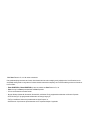 2
2
-
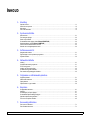 3
3
-
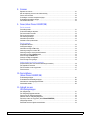 4
4
-
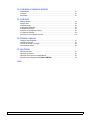 5
5
-
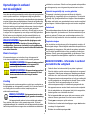 6
6
-
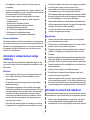 7
7
-
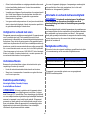 8
8
-
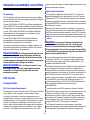 9
9
-
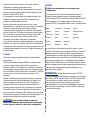 10
10
-
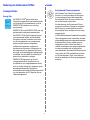 11
11
-
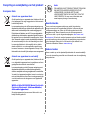 12
12
-
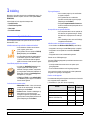 13
13
-
 14
14
-
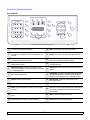 15
15
-
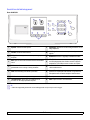 16
16
-
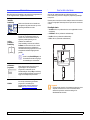 17
17
-
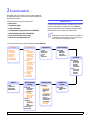 18
18
-
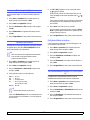 19
19
-
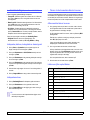 20
20
-
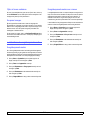 21
21
-
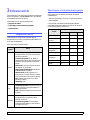 22
22
-
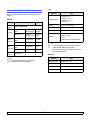 23
23
-
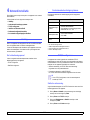 24
24
-
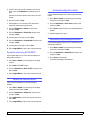 25
25
-
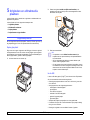 26
26
-
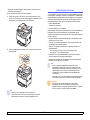 27
27
-
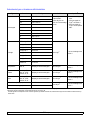 28
28
-
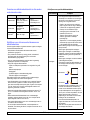 29
29
-
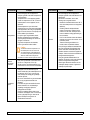 30
30
-
 31
31
-
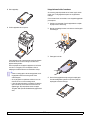 32
32
-
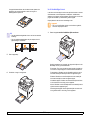 33
33
-
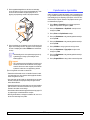 34
34
-
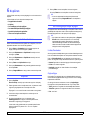 35
35
-
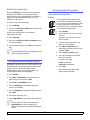 36
36
-
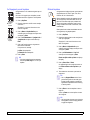 37
37
-
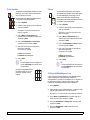 38
38
-
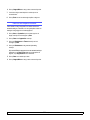 39
39
-
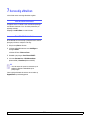 40
40
-
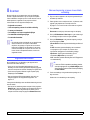 41
41
-
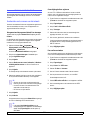 42
42
-
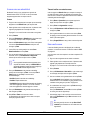 43
43
-
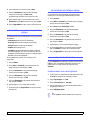 44
44
-
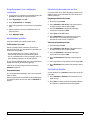 45
45
-
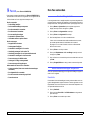 46
46
-
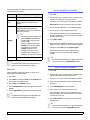 47
47
-
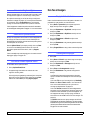 48
48
-
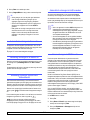 49
49
-
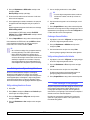 50
50
-
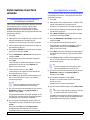 51
51
-
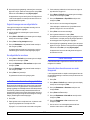 52
52
-
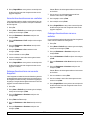 53
53
-
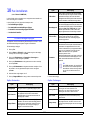 54
54
-
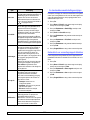 55
55
-
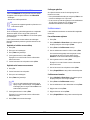 56
56
-
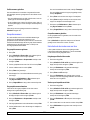 57
57
-
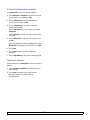 58
58
-
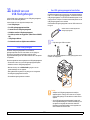 59
59
-
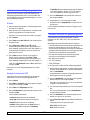 60
60
-
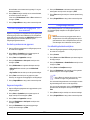 61
61
-
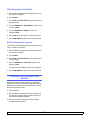 62
62
-
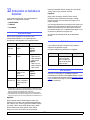 63
63
-
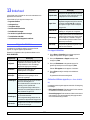 64
64
-
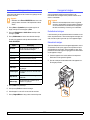 65
65
-
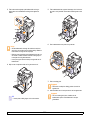 66
66
-
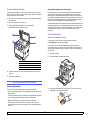 67
67
-
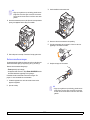 68
68
-
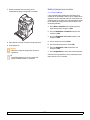 69
69
-
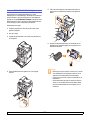 70
70
-
 71
71
-
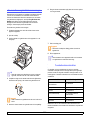 72
72
-
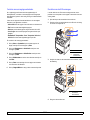 73
73
-
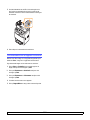 74
74
-
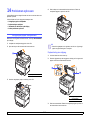 75
75
-
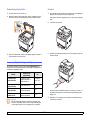 76
76
-
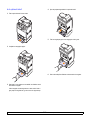 77
77
-
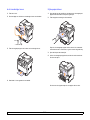 78
78
-
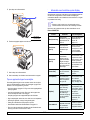 79
79
-
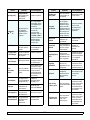 80
80
-
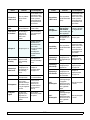 81
81
-
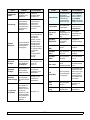 82
82
-
 83
83
-
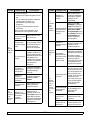 84
84
-
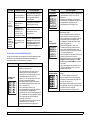 85
85
-
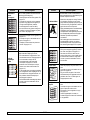 86
86
-
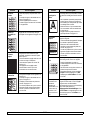 87
87
-
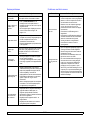 88
88
-
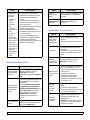 89
89
-
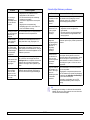 90
90
-
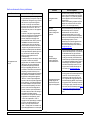 91
91
-
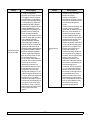 92
92
-
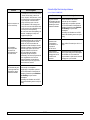 93
93
-
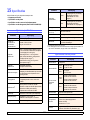 94
94
-
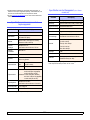 95
95
-
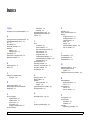 96
96
-
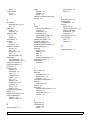 97
97
-
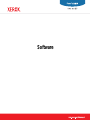 98
98
-
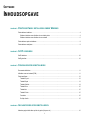 99
99
-
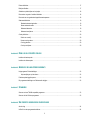 100
100
-
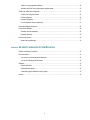 101
101
-
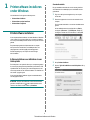 102
102
-
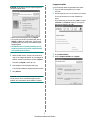 103
103
-
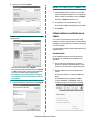 104
104
-
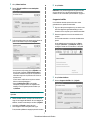 105
105
-
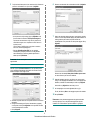 106
106
-
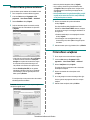 107
107
-
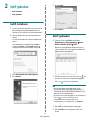 108
108
-
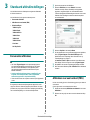 109
109
-
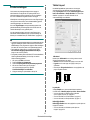 110
110
-
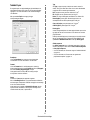 111
111
-
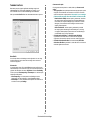 112
112
-
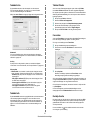 113
113
-
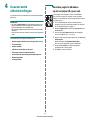 114
114
-
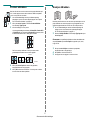 115
115
-
 116
116
-
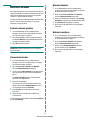 117
117
-
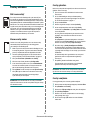 118
118
-
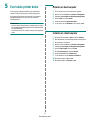 119
119
-
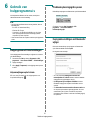 120
120
-
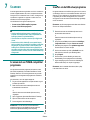 121
121
-
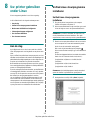 122
122
-
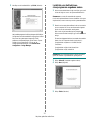 123
123
-
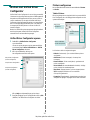 124
124
-
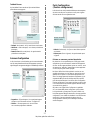 125
125
-
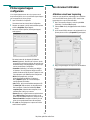 126
126
-
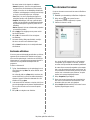 127
127
-
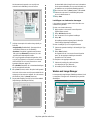 128
128
-
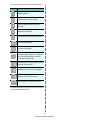 129
129
-
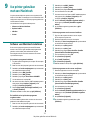 130
130
-
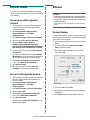 131
131
-
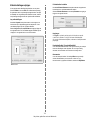 132
132
-
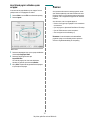 133
133
-
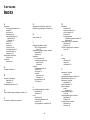 134
134
-
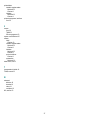 135
135
-
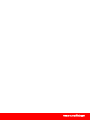 136
136
teistes keeltes
- Nederlands: Xerox 6110MFP Gebruikershandleiding
Seotud paberid
Muud dokumendid
-
Dell 1815dn Multifunction Mono Laser Printer Kasutusjuhend
-
Dell 2335dn Multifunctional Laser Printer Omaniku manuaal
-
Canon i-SENSYS LBP151dw paigaldusjuhend
-
HP LaserJet 3150 All-in-One Printer series Kasutusjuhend
-
Utax FAX 525 Kasutusjuhend
-
Canon i-SENSYS FAX-L170 paigaldusjuhend
-
HP B210 series- Photosmart Plus e Kasutusjuhend
-
HP Samsung SCX-4220 Laser Multifunction Printer series Kasutusjuhend
-
HP LaserJet 3200 All-in-One Printer series Kasutusjuhend
-
Brother MFC-J6530DW Omaniku manuaal